|
Microsoft Outlook 2002の設定方法
文中の例では、メールアカウントを「teppei」として説明しています。
設定時には登録通知書でお知らせしたお客様が利用されるメールアカウントを入力して下さい。
/電子メールアカウントの作成/メールの送受信/
[電子メールアカウントの作成]
●「コンピュータの管理者」ユーザでログオンし、デスクトップの「スタート」をクリックします。「Microsoft Outlook」をクリックし、Microsoft Outlook 2002を起動します。
※スタートメニューにMicrosoft Outlook 2002が存在しない場合は、「スタート」→「すべてのプログラム」→「Microsoft Outlook」の順にクリックします
。
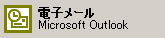
●Microsoft Outlook 2002の「ツール(T)」メニューより「電子メールアカウント(A)」を選択します。
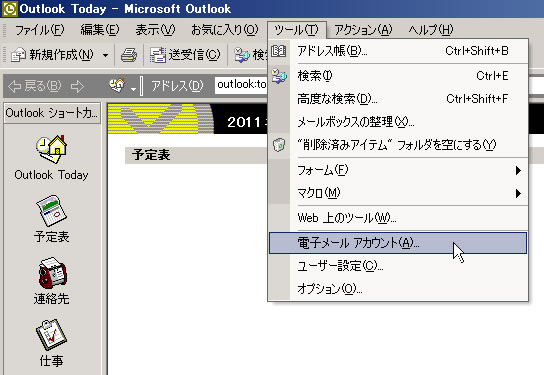
●「電子メールアカウント」に移動します。「新しい電子メールアカウントの追加(E)」を選択し、「次へ(N)」をクリックします。
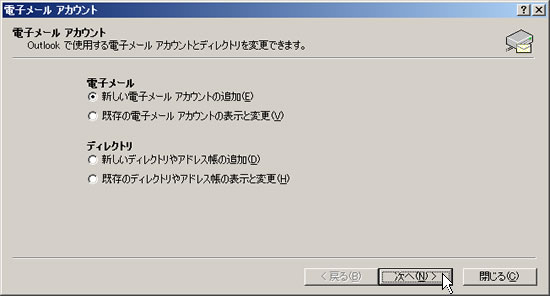
●「サーバーの種類」に移動します。「POP3(P)」を選択し、「次へ(N)」をクリックします。
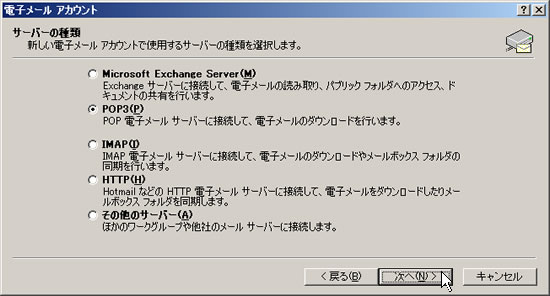
●「インターネット電子メールの設定」に移動します。以下の通り設定し、「詳細設定(M)」をクリックします。
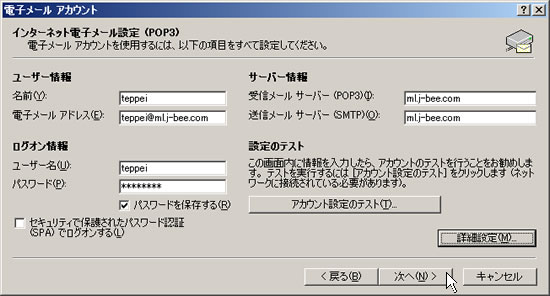
- 「名前(Y)」
名前をローマ字で入力します。
- 「電子メールアドレス(E)」
会員登録通知書記載の『メールアドレス』を入力します。
または『メールアカウント』@『メールサーバ名』 のように入力します。
例) teppei@ml.j-bee.com
- 「受信メールサーバー(POP3)(I)」
会員登録通知書記載の『メールサーバー名』を入力します。
- 「送信メールサーバー(SMTP)(O)」
会員登録通知書記載の『メールサーバー名』を入力します。
- 「ユーザ名(U)」
会員登録通知書記載の『メールアカウント』を入力します。
- 「パスワード(P)」
会員登録通知書記載の『パスワード』を入力します。
- 「パスワードを保存する(R)」
チェックします。
- 「セキュリティで保護されたパスワード認証(SPA)でログオンする(L)」
チェックしません。
●「インターネット電子メール設定」に移動します。「送信サーバー」タブをクリックし、以下の通り設定し、「詳細設定」タブをクリックします。
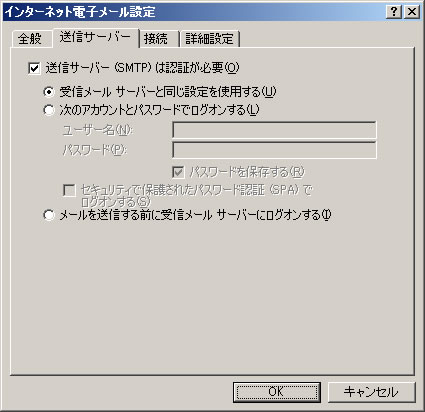
- 「送信サーバー(SMTP)は認証が必要(O)」
チェックします。
- 「受信メールサーバーと同じ設定を使用する(U)」
チェックします。
●「詳細設定」タブに移動します。以下の通り設定し、「OK」をクリックします。
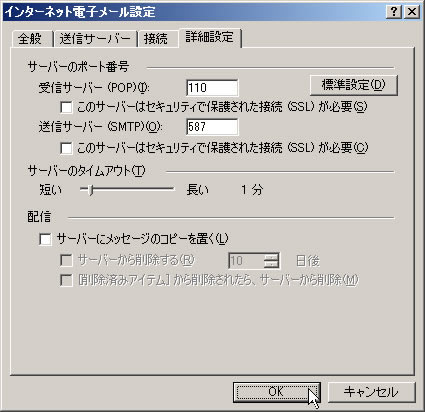
- 「受信サーバー(POP)(I)」
「110」と入力します。
- 「受信サーバー」の「このサーバーはセキュリティで保護された接続(SSL)が必要(S)」
チェックしません。
- 「送信サーバー(SMTP)(O)」
「587」を入力します。
- 「送信サーバー」の「このサーバーはセキュリティで保護された接続(SSL)が必要(C)」
チェックしません。
- 「サーバーにメッセージのコピーを置く(L)」
任意の設定項目となりますが、不要であればチェックを外します。
●「インターネット電子メール設定」に移動します。「次へ(N)」ボタンをクリックします。
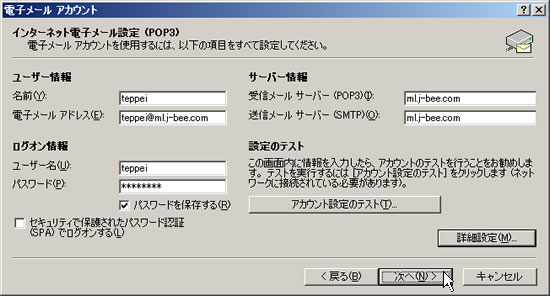
●「セットアップの完了」に移動します。「完了」ボタンをクリックします。
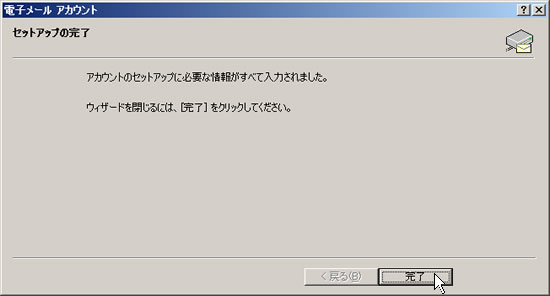
●以上で電子メールアカウントの設定は完了です。
[メールの送受信]
●Microsoft Outlook 2002起動後、受信トレイが表示されていない時は「フォルダ一覧」ボタンをクリックし、固定ピンをクリックします。
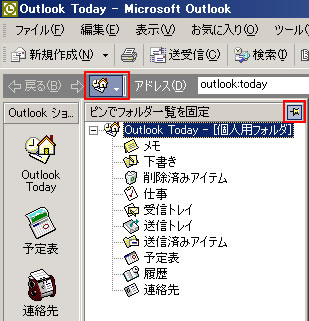
●「送受信(C)」を選択することで、メールの送受信が行われます。

●以上で電子メールの送受信は完了です。
|